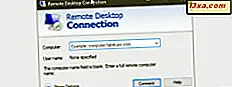Sie müssen möglicherweise alle drahtlosen Netzwerke suchen, die in Ihrer Umgebung gesendet werden, einschließlich derer, die ein schwaches WLAN-Signal haben, und solche, die ihre SSID (Netzwerkname) ausgeblendet haben. Für diese Aufgabe müssen Sie einen WLAN-Scanner installieren und damit die WLAN-Netzwerke in Ihrer Umgebung identifizieren. Viele dieser Tools sind jedoch teuer und nur wenige von ihnen sind kostenlos und funktionieren gut. In diesem Tutorial zeigen wir Ihnen ein Tool, das in allen Versionen von Windows kostenlos funktioniert. Lass uns anfangen:
Schritt 1. Laden Sie NetSpot herunter und installieren Sie es (kostenloser versteckter Wifi-Finder)
Der erste Schritt besteht darin, NetSpot FREE edition von dieser Seite herunterzuladen und zu installieren. Installiere die App. Folgen Sie den Installationsanweisungen und die Installation ist in ein paar Sekunden abgeschlossen.

Dann starte Netspot. Sie können diese App kostenlos nutzen, wenn Sie nur die WLAN-Netzwerke in Ihrer Umgebung entdecken und analysieren möchten. Wenn Sie erweiterte Funktionen wie erweiterte visuelle Analyse und Planung von drahtlosen Netzwerken wünschen, müssen Sie die PRO-Version erwerben. Sie können mehr über Netspot herausfinden, und warum es eine ausgezeichnete Wahl ist, von diesem Bericht: NetSpot Bericht: eine großartige App für WiFi-Analyse und Fehlerbehebung!
Schritt 2. Verwenden Sie NetSpot, um die WLAN-Netzwerke in Ihrer Umgebung zu finden (einschließlich versteckter SSIDs)
Wenn Sie NetSpot starten, sehen Sie eine Aufforderung, die Sie dazu auffordert, Ihre Lizenz auf PRO zu aktualisieren. Drücken Sie Weiter und Sie können die App kostenlos nutzen, solange Sie möchten.

Warten Sie einige Sekunden, bis das Funkspektrum in Ihrer Region analysiert wurde und die gefundenen WLAN-Netzwerke angezeigt werden. Für jedes WLAN-Netzwerk in Ihrer Region sehen Sie:
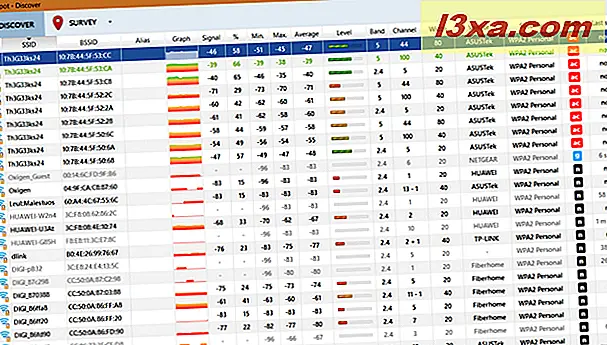
- seine SSID oder der Netzwerkname
- die MAC-Adresse des Routers oder drahtlosen Zugangspunkts, der das Signal ausgibt
- der Alias des Netzwerks (von Ihnen festgelegt)
- ein Diagramm mit der Signalstärkehistorie
- die aktuelle Signalstärke gemessen in dBm, das minimale, maximale und durchschnittliche Signal, der Pegel des Netzwerksignals
- das Funkband, auf dem das Signal ausgestrahlt wird, der verwendete Kanal und die Breite des Frequenzkanals (20, 40 oder 80 MHz),
- der Verkäufer des Geräts sendet das Funksignal aus
- die verwendete Sicherheit oder die Art der Verschlüsselung
- der Wireless-Modus oder der für das Netzwerk verwendete Standard: 802.11ac, 802.11n usw.
- wann das Netzwerk zuletzt in deiner Gegend gesehen wurde.
Scrollen Sie in der Liste der WLAN-SSIDs nach unten und sehen Sie, was NetSpot entdeckt hat. Schreiben Sie diejenigen auf, die Sie interessieren. Klicken oder tippen Sie dann auf Ihrem Windows-Laptop oder -Tablet auf das WiFi-Symbol im Systembereich der Taskleiste. Sie sehen eine Liste mit allen drahtlosen Netzwerken, die nicht ausgeblendet sind.

Vergleichen Sie die Liste der SSIDs in NetSpot mit denen, die von Windows angezeigt werden, und diejenigen, die nur in NetSpot angezeigt werden, werden von ihren Besitzern verborgen. In unserem Gebiet hat Netspot insgesamt 22 SSIDs oder Netzwerknamen entdeckt. Im Vergleich dazu hat Windows 10 nur 12 drahtlose Netzwerke erkannt. Zehn drahtlose Netzwerke in unserer Gegend sind versteckt. Wir konnten alle möglichen interessanten Informationen über sie sehen. Zum Beispiel wissen wir, welche Art von Verschlüsselung sie verwenden, den Standard für drahtlose Netzwerke, der für die Übertragung des WiFi-Signals (802.11ac / n / b / g) verwendet wird, oder wann die Netzwerke zuletzt erkannt wurden. Einige von ihnen hatten ein schwaches Signal und verschwanden immer wieder vom Radar.

Eine weitere nützliche Information, die Sie von NetSpot erhalten, ist, wenn ein Netzwerkname mit vielen Netzwerkadressen gesendet wird. Dies ist der Fall bei der Verwendung von drahtlosen Repeatern oder Mesh-WiFi-Systemen. Wenn Sie die von NetSpot angebotenen Daten sorgfältig analysieren, erhalten Sie ein genaues Verständnis der drahtlosen Architektur in Ihrer Region.

Wenn Sie Hilfe zu allen technischen Begriffen benötigen, die von NetSpot angezeigt werden, lesen Sie diese hilfreiche Benutzerdokumentation: Alle cleveren Wörter, die in NetSpot und der Wi-Fi-verwandten Wissenschaft verwendet werden, werden erläutert.
Wie viele versteckte drahtlose Netzwerke hast du gefunden?
Wie Sie in diesem Handbuch sehen können, ist NetSpot eine nützliche App, mit der Sie alle drahtlosen Netzwerke in Ihrer Umgebung entdecken können. In unserem Wohnblock haben wir zwei drahtlose Netzwerke entdeckt, die sowohl versteckt als auch offen sind und kein Passwort haben. Ihre Besitzer dachten, wenn sie ihre WiFi-Netzwerke verbargen, könnten sie nicht von anderen gefunden und benutzt werden. Sie sind falsch, und Sie sollten ihrem Beispiel nicht folgen. Mit den richtigen Tools kann jeder Ihr verstecktes WLAN und viele Details darüber herausfinden, wie es eingerichtet ist. Bevor Sie dieses Tutorial schließen, teilen Sie uns Beispiele mit, was Sie in Ihrem Gebiet gefunden haben. Wir sind neugierig auf Ihre Geschichte.